

 AI提取图片里包含的文字信息-解决文字无法复制的痛点
AI提取图片里包含的文字信息-解决文字无法复制的痛点 平时工作中编写开发技术文档,或者学生在编写论文时,经常会上网搜索一些参考文献、文档。
比如: 上网搜索相似的内容参考一下或者引用别人的一段文字,有时候看到一篇较好的内容想要保存等等。
这个过程中会发现,很多网站的提供的页面都是不能复制粘贴的,或者直接是图片形式提供,为了方便能获取这些文字,当前就利用华为云提供的 通用文字识别接口,识别图片里的文本内容,方便复制文字。这个功能QQ上也集成了,使用很方便,这里利用华为云的接口实现一个与QQ类似的功能,截图之后识别图片里包含的文本内容。
这个文字识别接口里不仅仅有通用文字识别功能,还支持很多其他功能:比如身份证、驾驶证、保险单、手写文本、火车票,行驶证.......等等功能。还支持用户自定义识别模板,指定需要识别的关键字段,实现用户特定格式图片的自动识别和结构化提取。
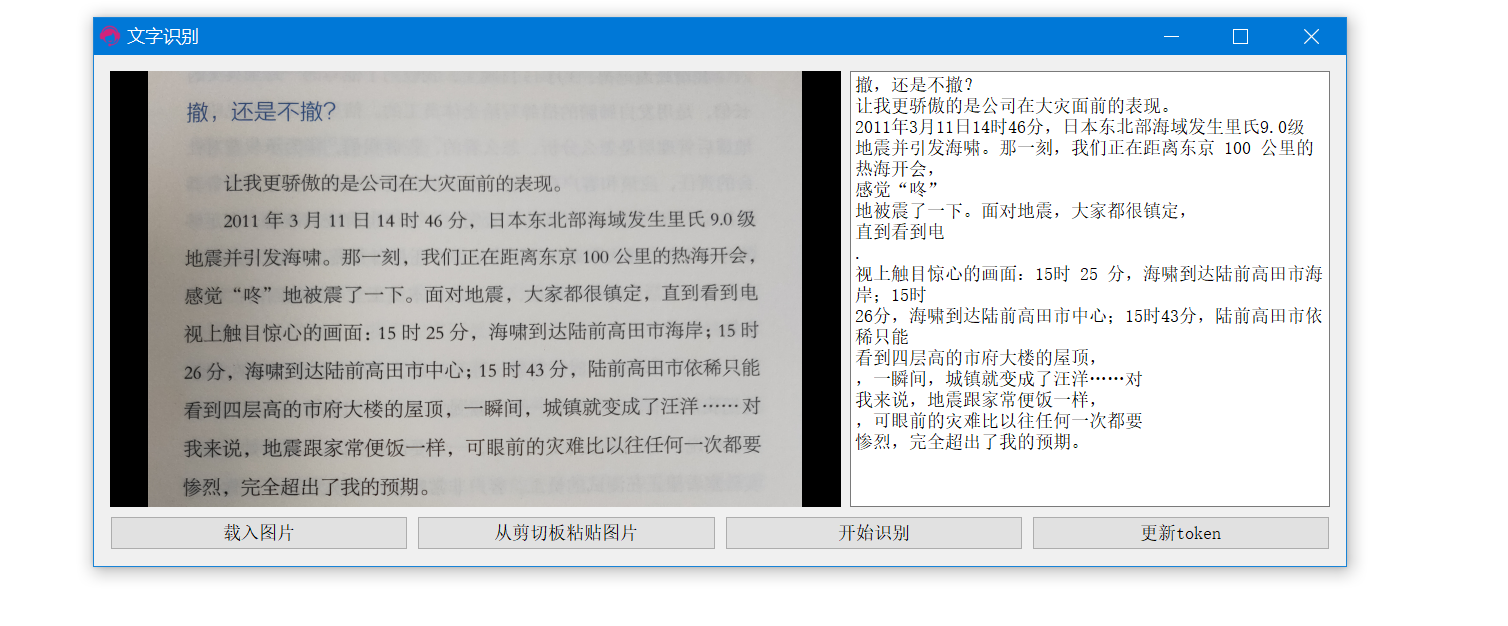
地址: https://console.huaweicloud.com/ocr/?region=cn-north-4#/ocr/overview
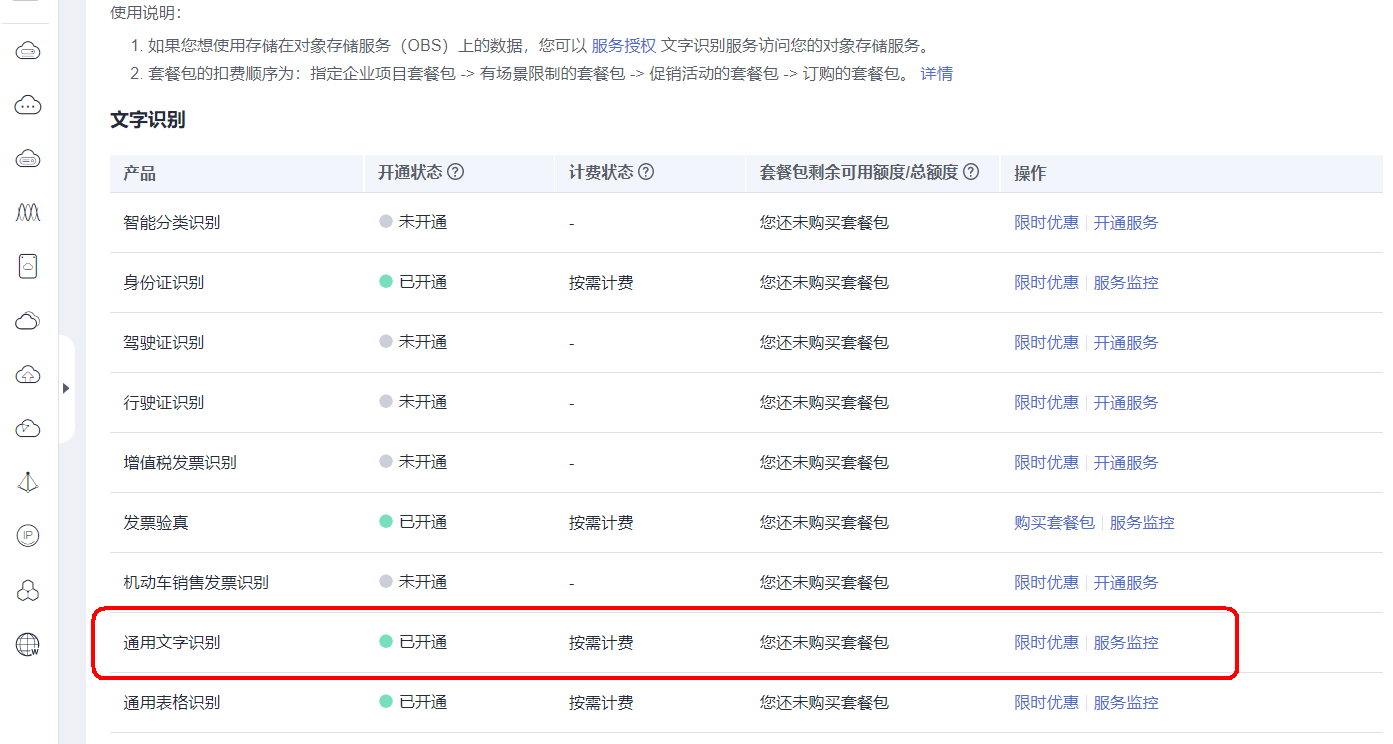
这个文字识别服务是按调用次数计费的,每个用户每月有1000次的免费调用次数,开通服务后就可以使用。
官网帮助文档: https://support.huaweicloud.com/api-ocr/ocr_03_0042.html
POST https://{endpoint}/v2/{project_id}/ocr/general-text
示例:
https://ocr.cn-north-4.myhuaweicloud.com/v2/0e5957be8a00f53c2fa7c0045e4d8fbf/ocr/general-text
请求头:
{
"X-Auth-Token": "******",
"Content-Type": "application/json;charset=UTF-8"
}
请求体:
{
"image": ----这是图片的bas64编码
}
响应结果:
{
"result": {
"words_block_count": 13,
"words_block_list": [
{
"words": "撤,还是不撤?",
"location": [
[
43,
39
],
[
161,
39
],
[
161,
60
],
[
43,
60
]
]
},
{
"words": "让我更骄傲的是公司在大灾面前的表现。",
"location": [
[
72,
95
],
[
332,
95
],
[
332,
113
],
[
72,
113
]
]
},
{
"words": "2011年3月11日14时46分,日本东北部海域发生里氏9.0级",
"location": [
[
71,
122
],
[
482,
122
],
[
482,
142
],
[
71,
142
]
]
},
{
"words": "地震并引发海啸。那一刻,我们正在距离东京100公里的热海开会,",
"location": [
[
41,
149
],
[
481,
149
],
[
481,
171
],
[
41,
171
]
]
},
{
"words": "感觉“咚”",
"location": [
[
42,
180
],
[
114,
180
],
[
114,
199
],
[
42,
199
]
]
},
{
"words": "地被震了一下。面对地震,",
"location": [
[
115,
178
],
[
296,
178
],
[
296,
199
],
[
115,
199
]
]
},
{
"words": "大家都很镇定,",
"location": [
[
300,
179
],
[
400,
179
],
[
400,
197
],
[
300,
197
]
]
},
{
"words": "直到看到电",
"location": [
[
405,
179
],
[
483,
179
],
[
483,
196
],
[
405,
196
]
]
},
{
"words": "视上触目惊心的画面:15时 25 分,海啸到达陆前高田市海岸;15时",
"location": [
[
41,
206
],
[
485,
206
],
[
485,
228
],
[
41,
228
]
]
},
{
"words": "26分,海啸到达陆前高田市中心;15时43分,陆前高田市依稀只能",
"location": [
[
40,
234
],
[
486,
234
],
[
486,
258
],
[
40,
258
]
]
},
{
"words": "看到四层高的市府大楼的屋顶,一瞬间,城镇就变成了汪洋……对",
"location"